IBM Cloud Direct Link への MCR 接続の作成
IBM Direct Linkを利用して、オンプレミスとクラウドのリソース間でシームレスにプライベートな接続を行うことができます。Direct Link Connect with Megaportは、組織のデータセンターのネットワークをパブリック・クラウドへと拡張することで、IBMのクラウド環境に対して優れたパフォーマンス、高いスループット、およびセキュリティを提供します。
Direct Link Connect with MegaportでIBMに接続する場合、仮想クロスコネクト(VXC)が接続のレイヤー2コンポーネントを形成します。レイヤー3のBGP接続は、顧客とIBM Cloudの間で直接確立されます。
このトピックでは、MCR から IBM Direct Link に接続する方法について説明します。ポートからの接続の詳細については、「IBM Cloud Direct Link への接続」を参照してください。
この IBM Cloud へのプライベート接続に関するビデオは、Megaport を使用して IBM Cloud に接続するのがいかにすばやく簡単であるかを示しています。
重要
Megaport Portal で古い VXC を IBM Cloud Direct Link に編集すると、Megaport が API 統合を更新した旨のプロンプトが表示され、VXC をキャンセルして再注文するよう提案されます。この場合は、キャンセルしてから、最新の API 統合を使用して VXC を再注文することをお勧めします。
Megaport を介した IBM Direct Link の利点
Megaportを介してIBM Direct Linkを作成する利点は、次のとおりです。
- レイテンシの短縮と可用性の向上
- データ出力コストの削減
- 安全な接続
IBM Direct Link への接続の作成
Megaport で IBM Direct Link を設定するには、Megaport Portal の MCR から IBM Direct Link のクラウドのロケーションへの VXC を作成する必要があります。
IBM Cloudへの直接リンクを設定する際の設計上の考慮事項:
-
冗長性 – Megaport は冗長接続をサポートしています。Direct Linkの各ピアリングロケーションにおいて、MegaportはIBM Cloudで2つの多様なDirect Linkを確立しています。Megaport Portalでは、ポートはPort 1とPort 2のように示されます。冗長設定には2つ以上のVXCが必要です。
-
ローカル ルーティング オプションとグローバル ルーティング オプション – ローカル ルーティング オプションは、(DAL、AMS、MEL など) Point of Presence と同じ 3 文字のプレフィックスを持つデータ センターへのアクセスを提供します。グローバルルーティングオプションは、これらのロケーション以外のデータセンターに到達するためのアドオンとして必要です。ローカルおよびグローバル ルーティング オプションの詳細については、「IBM Cloud のドキュメンテーション」を参照してください。
-
ポート速度 – IBM Direct Link Connect のポート速度オプションは、50 Mbps、100 Mbps、200 Mbps、500 Mbps、1 Gbps、2 Gbps、または5 Gbps です。IBMの価格詳細については、IBM Cloud Direct Linkの価格設定を参照してください。
-
Megaport 対応の Direct Link ロケーション:
- 北米:アッシュバーン、シカゴ、ダラス、サンノゼ
- ヨーロッパ:アムステルダム、フランクフルト、ロンドン、パリ、
- オーストラリア:シドニー
- アジア:大阪、東京
IBM Direct Link ConnectへのVXCを作成するには
- Megaport Portal で、「Services (サービス)」 ページに移動し、使用する MCR を選択します。
MCR をまだ作成していない場合は、「 MCR の作成」を参照してください。 -
MCR の IBM Cloud 接続を追加します。
これが MCR への最初の接続である場合は、IBM Cloud タイルをクリックします。タイルは、設定ページへのショートカットです。または、「+Connection(+接続)」、「Cloud(クラウド)」の順にクリックして、「IBM Cloud」をクリックします。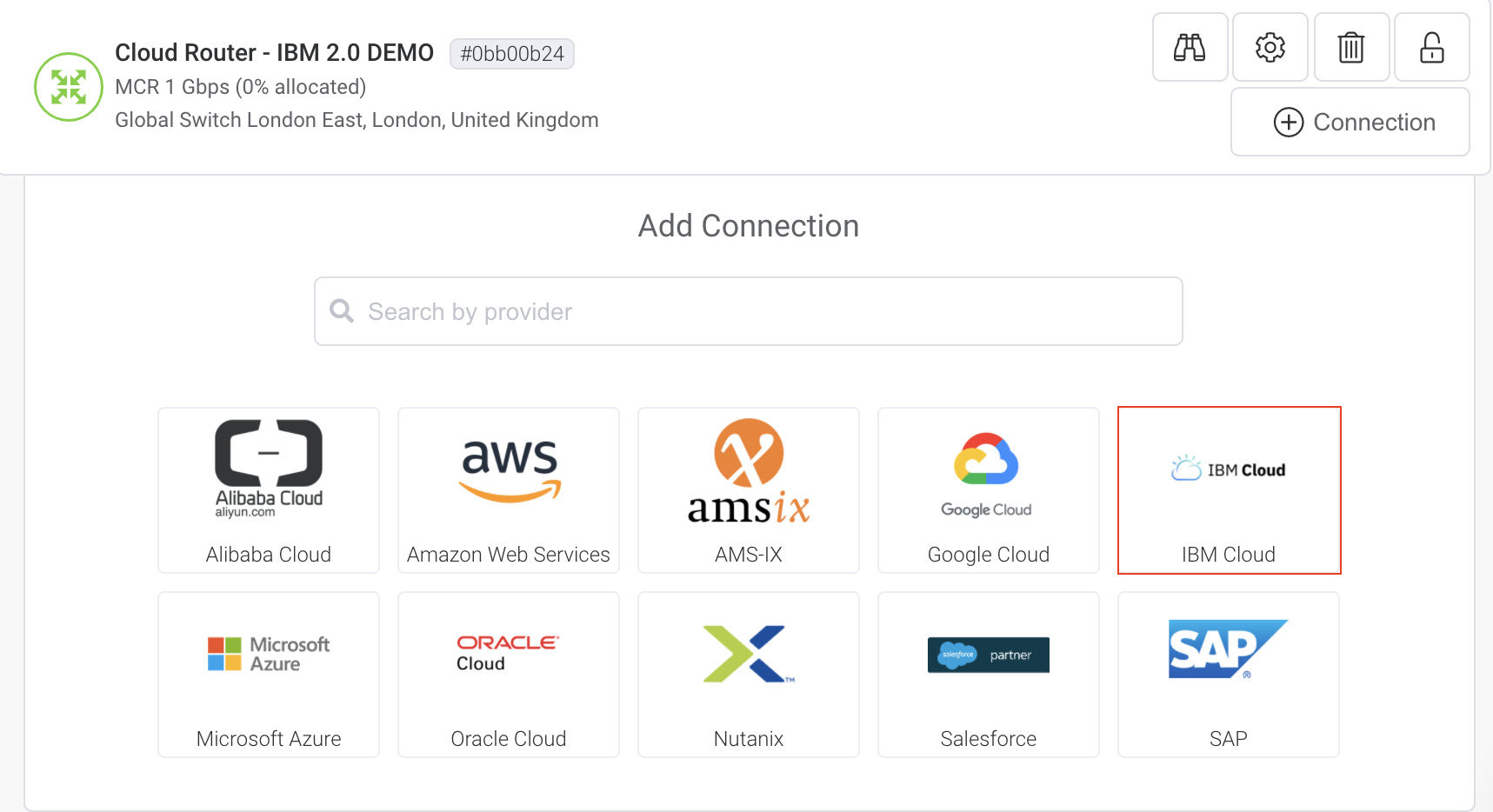
-
IBM Cloudでピアが設定されるIBM Direct Linkのロケーションを選択して、Next(次へ)をクリックします。
この宛先は、IBM Cloudで選択されたピアロケーションと一致する必要があります。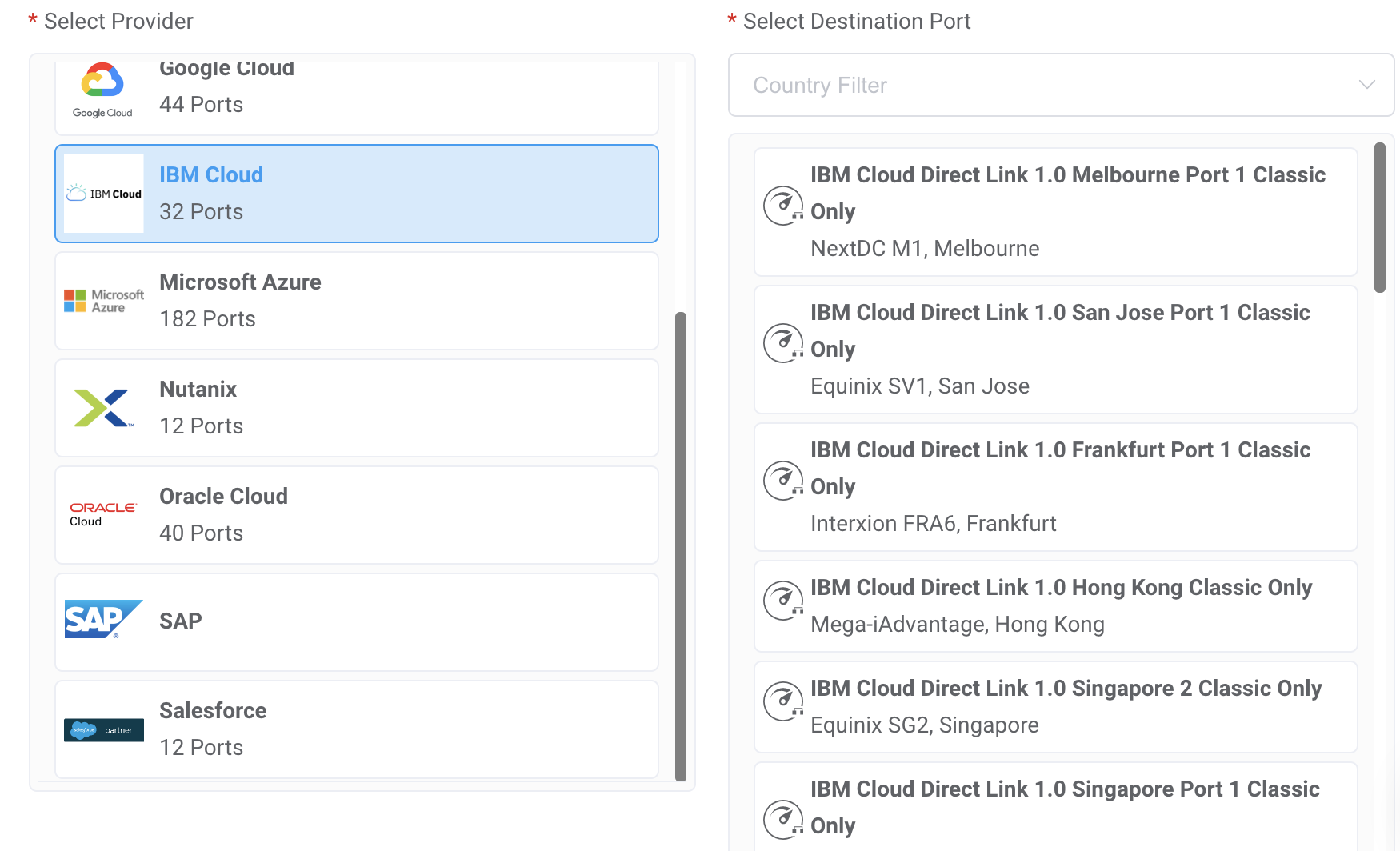
-
次の接続の詳細を指定します。
-
Connection Name (接続名) – Megaport Portal に表示される VXC の名前です。
-
Service Level Reference (サービス レベル参照) (オプション) – コスト センター番号や一意の顧客 ID など、請求目的で使用する VXC の識別番号を指定します。サービス レベル参照番号は、請求書の「Product (プロダクト)」セクションの各サービスに表示されます。また、既存のサービスのこのフィールドを編集することもできます。
注意
パートナー マネージド アカウントは、サービスにパートナー ディールを適用することができます。詳細については、「取引をサービスに関連付ける」をご覧ください。
-
Rate Limit (帯域制限) – これは Mbps 単位の接続速度です。利用可能な速度ティアは、選択した場所によって異なり、IBM で利用可能な速度に対応しています。ドロップダウン リストからポート速度を選択して、IBM Cloud Portal で選択された速度に合わせます。
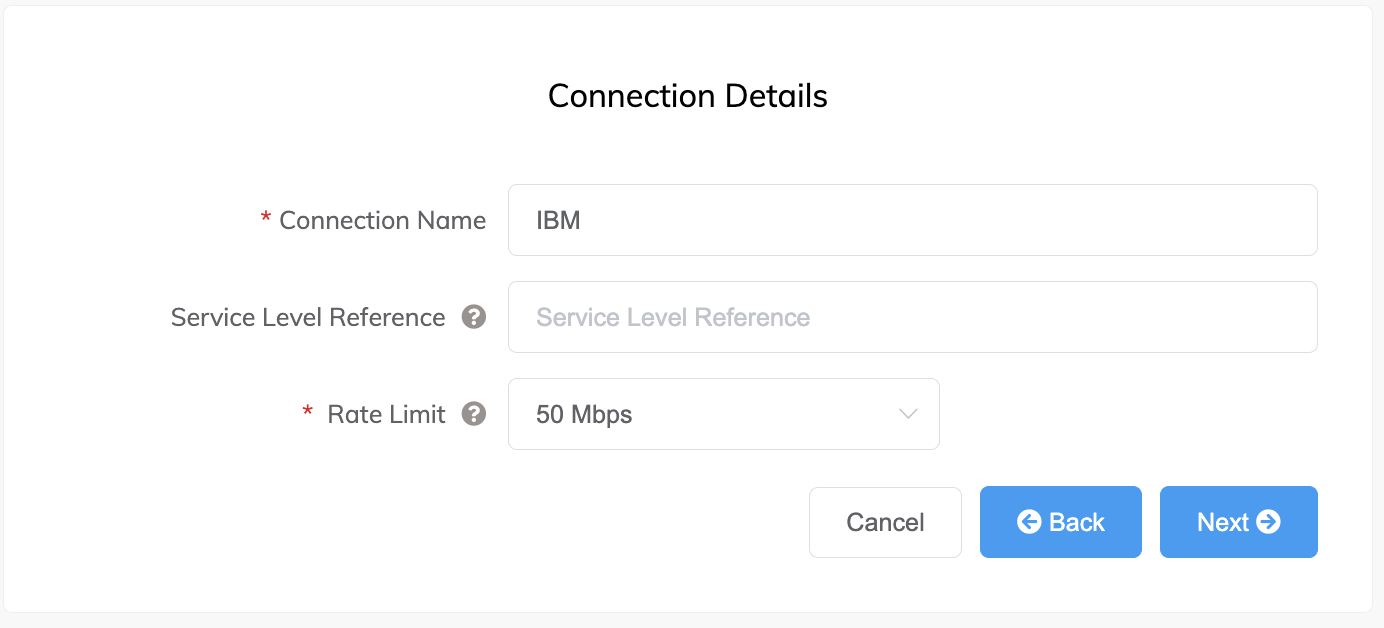
-
-
「Next (次へ)」をクリックします。
「MCR A-End (A エンドの詳細)」ページが表示されます。このページでは、MCR 接続設定が自動的に生成され、後で変更できることを確認します。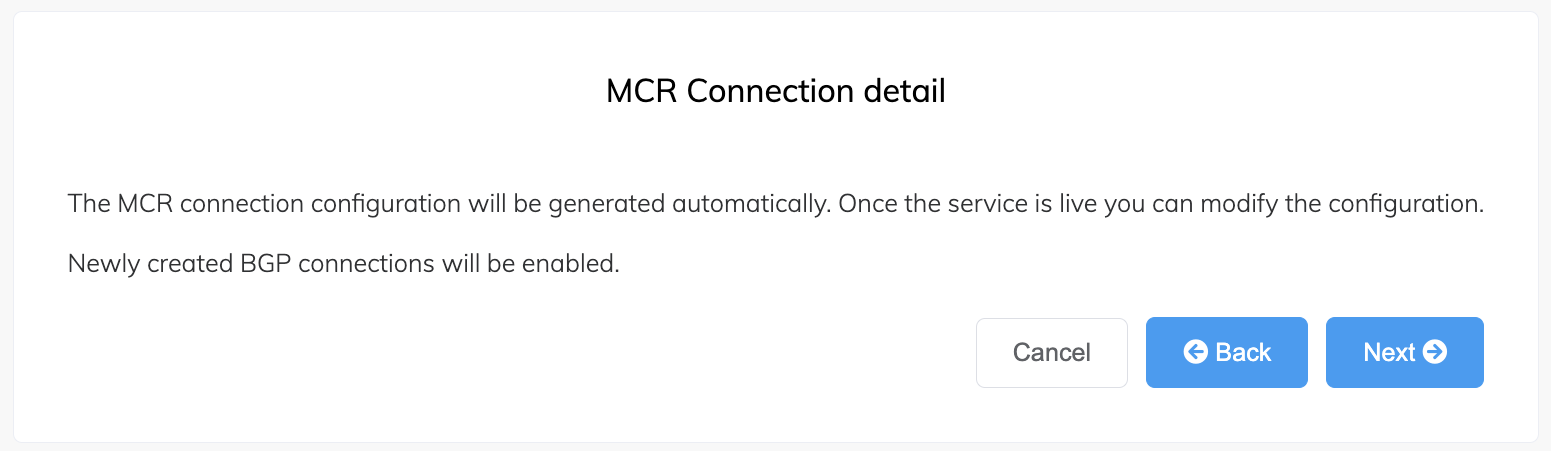
-
「Next (次へ)」をクリックします。
「Cloud Details (クラウドの詳細)」ページが表示されます -
次の IBM クラウドの詳細を指定します。
-
IBM Account ID (IBM アカウント ID) – 自分の IBM アカウント ID。IBM Cloud ポータルの IBM アカウント設定からアカウント ID を取得できます。
これは、Megaport Portal と IBM Cloud Portal をリンクするために使用されます。この新しい接続の確認は、IBM Cloud Portal の指定されたアカウント ID に送信されます。 -
Customer IP Address (顧客 IP アドレス) (オプション) – ピアリングのためにネットワークで使用される IP アドレス空間 (CIDR 形式) です。プライベート接続の場合、このフィールドはオプションであり、空白のままにすると、Megaport がプライベート/30 アドレスを割り当てます。パブリック接続の場合、このフィールドは必須であり、BGP接続用にユーザーが割り当てたパブリックIP(/30)が必要です。パブリックIPを所有している必要があります。
-
Provider IP Address (プロバイダー IP アドレス) (オプション) – ピアリングのために IBM ネットワークで割り当てられる CIDR 形式の IP アドレス空間です。このフィールドはオプションであり、空白のままにすると、Megaport がプライベート/30 アドレスを割り当てます。
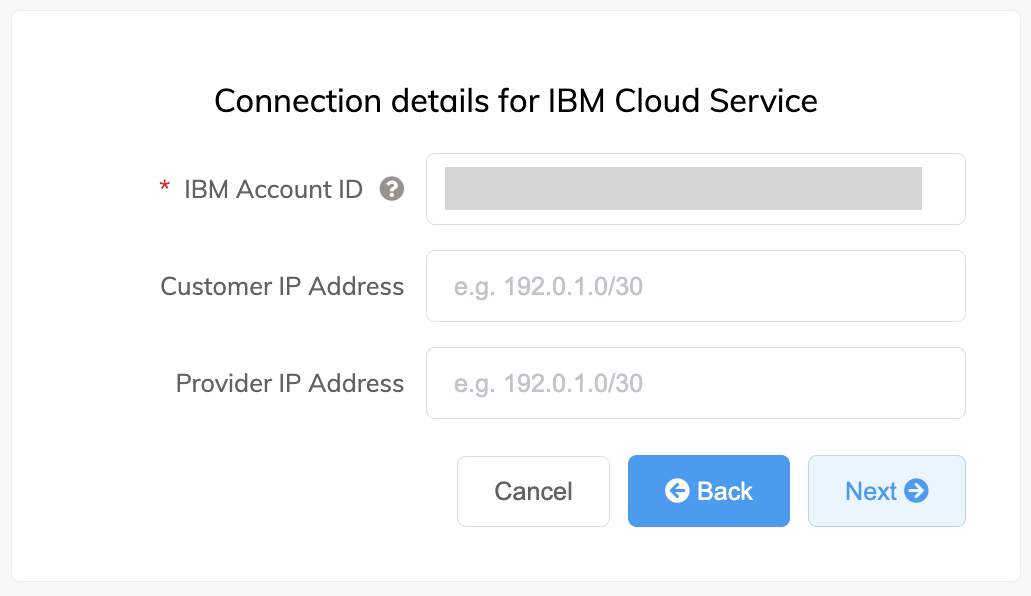
-
-
「Next (次へ)」をクリックします。
概要ページが表示され、MCR A エンドと IBM クラウドの詳細、および月額料金を含むドロップダウンが表示されます。
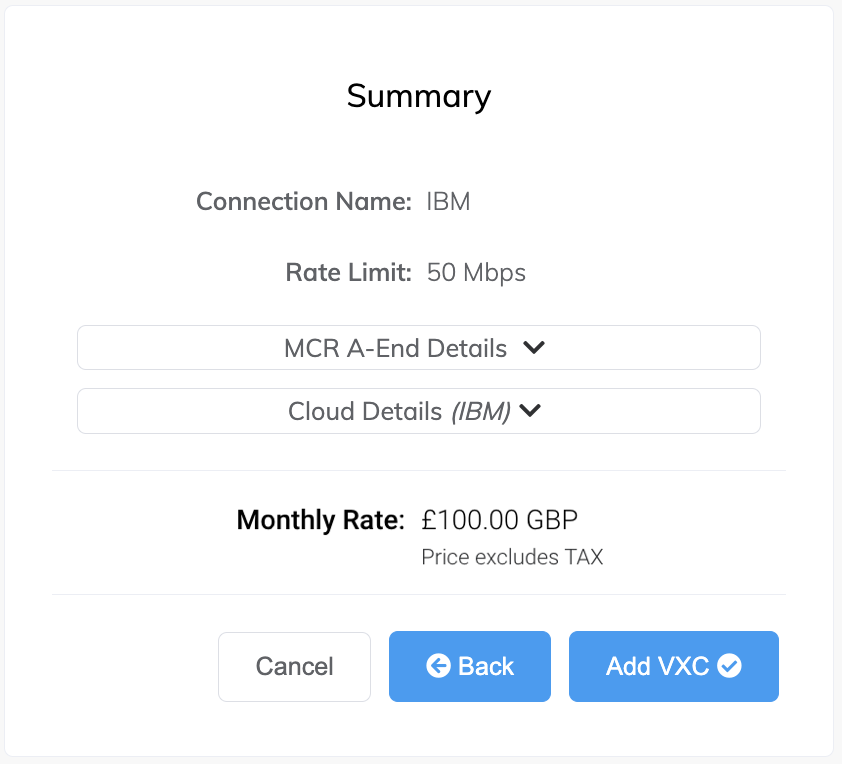
-
「Back(戻る)」をクリックして変更を加えるか、「Add VXC(VXCを追加)」をクリックします。
この設定が完了したら、追加のVXCを設定するか、支払いプロセスを完了できます。 -
「Order (注文)」をクリックします。
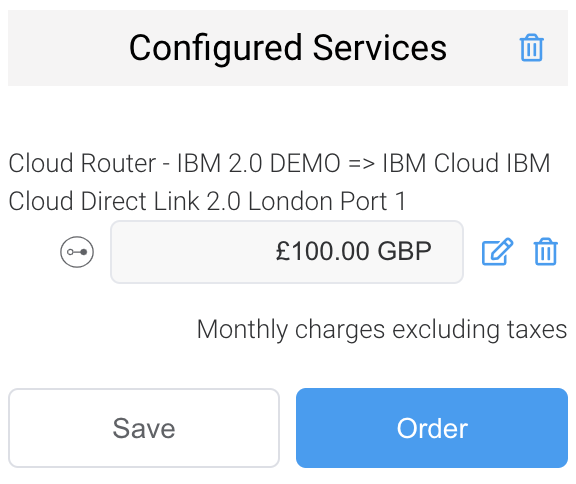
-
「Order Now(今すぐ注文)」をクリックして、注文手続きを完了します。
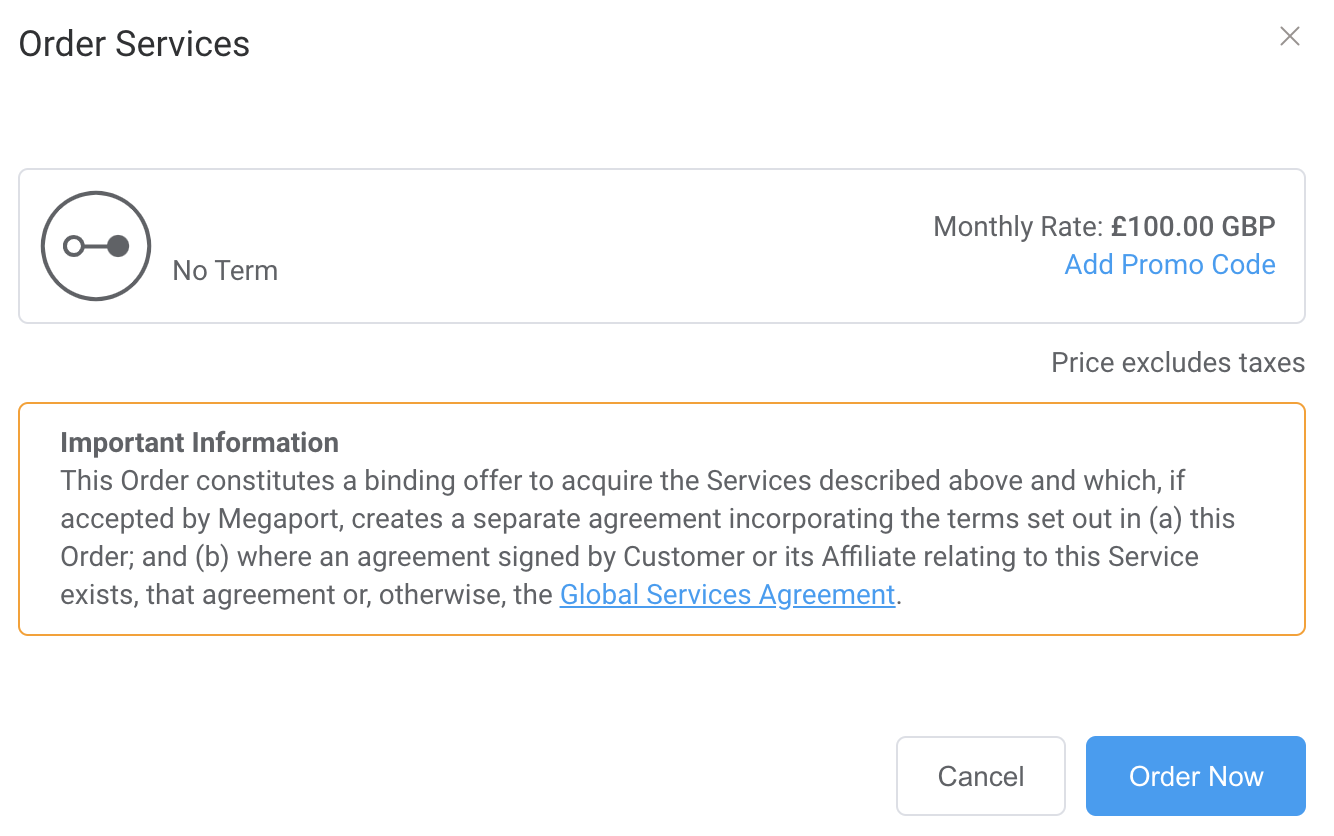
IBM Portal 接続プロンプトが表示されます。IBM Cloud Portal でリクエストを承認または拒否する必要がある旨を通知し、IBM Cloud Portal へのリンクを提供します。
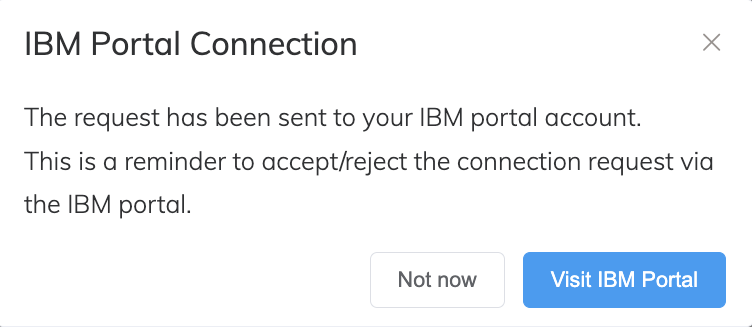
VXC が作成され、Megaport Portalで注文されると、変更は IBM Cloud ポータルですぐに利用できます。IBM Cloud ポータルで受信した IBM VXC を確認・承認すると、IBM Direct Link Connect のステータスが Provisioned (プロビジョニング済み) に変わり、Megaport VXC がアクティブになります。
注意
- Megaport Portalで VXC を編集すると、変更をリストするプロンプトが最初に表示され、次に IBM Portal 接続プロンプトが表示されます。古い VXC を IBM Cloud Direct Link に編集すると、Megaport が API 統合を更新した旨のプロンプトが表示され、VXC をキャンセルして再注文するよう提案されます。この場合は、キャンセルしてから、最新の API 統合を使用して VXC を再注文することをお勧めします。
- Megaport Portal で VXC を終了する場合は、表示されるプロンプトで終了を確認します。IBM Portal Connection (IBM Portal 接続) プロンプトが表示され、IBM Cloudポータルでもサービスをキャンセルするように促されます。VXC は Megaport 側で終了しますが、サービスを完全に終了するには、IBM Cloud Portal で同じことを行う必要があります。
BGP設定を確認するには
- Megaport Portal で VXC を選択します。
- VXC の横にある歯車アイコンをクリックします。
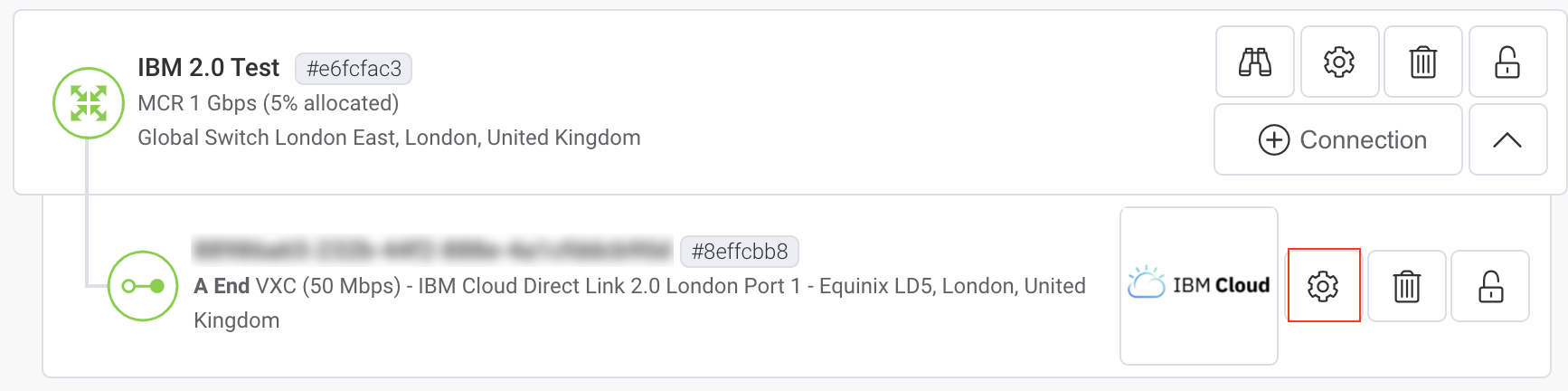
- 「Connection Details(接続の詳細)」ページで、「Details(詳細)」をクリックします。
「Configuration Details(設定の詳細)」ページが表示されます。
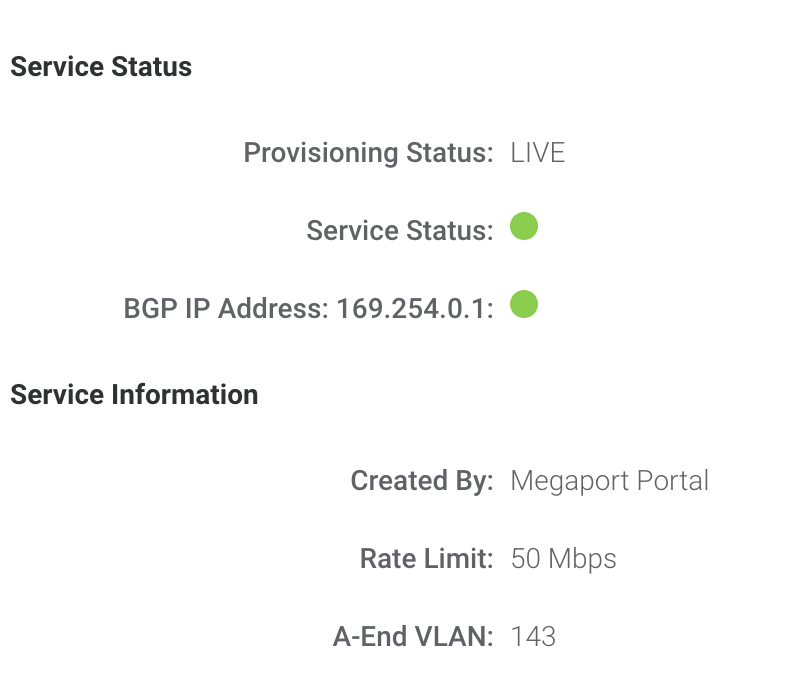
「Service Status (サービス ステータス)」が緑色の場合、サービスが有効であることを示しています。 - 「Logs(ログ)」をクリックします。
「Service Log(サービスログ)」ページが表示されます。

緑のチェックマークは、BGPセッションが期待通りに動作していることを示します。